Comment réparer les crashs de l'application Instagram sur Android et iPhone
Publié: 2023-07-23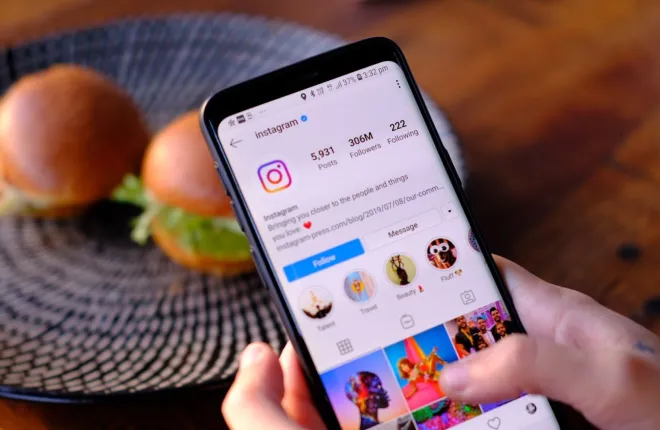
Instagram peut être difficile à réprimer, surtout une fois que vous avez filtré les publications et les Reels que vous ne voulez pas voir. Vous pouvez passer des heures et des heures sur la plateforme sans même vous en rendre compte. En fait, vous n'aurez peut-être qu'à poser votre téléphone une fois que l'application continue de planter.
Il y aura des cas où votre application Instagram ne fonctionnera pas comme prévu. Ces plantages peuvent être ennuyeux, principalement si vous utilisez Instagram pour gérer une entreprise ou un profil d'influenceur. Voici quelques correctifs qui peuvent résoudre le problème.
L'application Instagram continue de planter ? Les 9 meilleurs correctifs
Liens rapides
1. Redémarrez l'application
L'une des premières choses à faire est de redémarrer votre application Instagram. De nombreux problèmes d’applications peuvent être résolus simplement en les fermant puis en les rouvrant. Si vous ne parvenez pas à fermer une application pour une raison quelconque, vous devriez essayer de forcer la fermeture de l'application à partir de vos paramètres. Voici comment.
Pour Android:
- Ouvrez votre application Paramètres .
- Faites défiler vers le bas et sélectionnez Applications.
- Recherchez Instagram et appuyez dessus.
- Appuyez sur Forcer l’arrêt et confirmez.

Pour iOS :
Vous ne pouvez pas forcer la fermeture des applications sur iOS comme vous le feriez sur les téléphones Android. Au lieu de cela, vous devez fermer l’application de la même manière que vous fermeriez n’importe quelle autre application.
- Depuis votre écran, faites glisser votre doigt vers le haut d'environ un tiers.
- Faites défiler jusqu'à ce que vous trouviez Instagram.
- Faites glisser son onglet vers le haut pour le fermer.

2. Redémarrez votre appareil
Outre l'application, votre appareil peut également nécessiter un redémarrage. Redémarrez votre téléphone, puis relancez Instagram. Vérifiez si le problème persiste. Dans la plupart des cas, le problème de plantage devrait être résolu après cette opération.
3. Vérifiez l'état du serveur d'Instagram
Les serveurs de Meta peuvent également rencontrer des problèmes de temps en temps. Si cela se produit, soit vous aurez le temps de vous connecter à Instagram, soit l'application plantera constamment. Vous pouvez vérifier l'état du serveur Instagram sur d'autres plateformes comme Twitter. Les problèmes de serveur à grande échelle sont généralement immédiatement visibles sur Instagram.
Vous pouvez utiliser Down Detector à la place si vous souhaitez un examen plus approfondi de l'état du serveur Instagram. Cela indique si les serveurs Instagram fonctionnent également dans votre région. Le service est gratuit ; il vous suffit d'ouvrir le site Web pour vérifier les problèmes de serveur.
→Essayez le détecteur
4. Vérifiez votre connexion Internet
Une connexion instable peut également entraîner un dysfonctionnement d'Instagram. La bonne nouvelle est qu'Instagram n'a besoin que de 3 à 10 Mbps pour une utilisation décente de l'application. Vous pouvez commencer à télécharger à cette vitesse, mais cela prendra plus de temps si vous téléchargez plusieurs histoires Instagram ou de haute qualité.
Vous pouvez utiliser Speedtest pour vérifier si vous atteignez ou non les vitesses recommandées. Sinon, vous devriez d'abord essayer de redémarrer votre routeur.
Pour ce faire, éteignez votre routeur et débranchez-le de la prise pendant 30 à 60 secondes. Une fois terminé, allumez-le et vérifiez si votre vitesse Internet s'est améliorée. Cette méthode ne fonctionnera pas si votre connexion rencontre des problèmes plus graves, nous vous recommandons donc de contacter votre fournisseur de services.
→Essayez le test de vitesse
5. Vider le cache d'Instagram
Les applications maintiennent le cache et stockent les données pour améliorer votre expérience utilisateur au fur et à mesure que vous les utilisez. Il en va de même pour l'application Instagram. Le problème est que certains caches stockés provoquent également des problèmes sur votre application. Vous pouvez résoudre ce problème en vidant le cache de l'application via votre téléphone. Voici comment.
Pour Android
- Ouvrez votre application Paramètres .
- Faites défiler vers le bas et sélectionnez Applications.
- Recherchez Instagram et appuyez dessus.
- Sélectionnez Stockage.

- Appuyez sur Vider le cache.

Remarque : vous ne pouvez pas vider le cache de l'application Instagram sur les iPhones.

6. Réinstallez l'application
Pour ce faire, vous devez supprimer l'application de votre appareil et la réinstaller depuis le PlayStore ou l'Apple App Store. Cela résout généralement les bugs et les correctifs. Notez que si vous réinstallez l'application, vous obtiendrez également la dernière version, ce qui pourrait résoudre tout problème avec votre version actuelle.
7. Mettez à jour votre appareil
Enfin et surtout, essayez d’abord de mettre à jour votre appareil. Cela peut résoudre les problèmes qui empêchent Instagram de fonctionner correctement. Les appareils iOS et Android vous informeront des mises à jour des appareils, mais si vous avez renoncé à une mise à jour par erreur, voici comment le faire manuellement.
Pour Android:
- Ouvrez votre application Paramètres .
- Faites défiler vers le bas et sélectionnez À propos du téléphone.
- Dirigez-vous vers le bas et appuyez sur Mise à jour du logiciel.

- Appuyez sur Télécharger et installer.

Sur les iPhone :
- Ouvrez l'application Paramètres .
- Appuyez sur Général.
- Sélectionnez Mise à jour du logiciel.

L'écran suivant indiquera si votre appareil a ou non une mise à jour en attente. Activez les mises à jour automatiques pour ne pas manquer les futures mises à jour logicielles.
8. Espace de stockage gratuit sur votre téléphone
Parfois, il est possible que le problème ne provienne pas de l'application Instagram mais de votre téléphone. S'il n'y a pas assez de stockage gratuit, des applications comme Instagram risquent de ne pas fonctionner correctement et de planter à plusieurs reprises. Si vous avez essayé toutes les solutions ci-dessus, mais qu'Instagram continue de planter, vérifiez la quantité de stockage gratuit sur votre téléphone.
Sur les iPhones, vous pouvez vérifier cela depuis Paramètres > Général > Stockage iPhone . Sur Android, les informations de stockage disponibles se trouvent sous Paramètres > Stockage. S'il n'y a pas assez d'espace libre, supprimez les applications et fichiers multimédias indésirables de votre téléphone. Cela devrait aider au bon fonctionnement d'Instagram, car il a besoin d'espace sur votre appareil pour stocker les données dans son cache.
9. Attendez les mises à jour de l'application Instagram
Bien que cela soit rare, il est toujours possible qu'Instagram ait poussé une mise à jour boguée, ce qui entraîne un crash aléatoire de l'application. Dans de tels scénarios, vous pouvez essayer les solutions ci-dessus et voir si elles aident à prévenir les plantages. Sinon, votre seule solution est d'attendre qu'Instagram déploie une mise à jour pour corriger le bug à l'origine des plantages.
Faites défiler sur Instagram
Rien n'est plus ennuyeux que de voir votre temps Instagram gêné par des crashs. Les correctifs ci-dessus garantiront que vous pourrez faire défiler Instagram sans aucun souci. Puisque vous utilisez déjà Instagram, vous souhaiterez peut-être également consulter Threads.
Il peut s'agir d'un problème logiciel ou matériel. Dans certains cas, votre Instagram plante également à cause de problèmes de serveur liés à Meta.
Une vitesse de connexion d'au moins 3 à 10 Mbps est requise.
Le message sera très probablement annulé. Dans certains cas, cependant, le message passe. Vérifiez votre flux pour voir s'il réussit ou non.
